تنظیم یادآورهای یکباره آسان است. می توانید تاریخ را در تقویم خود علامت گذاری کنید، زنگ هشدار ایجاد کنید، و غیره. اما اگر بخواهید به طور دوره ای در مورد همان کار به شما یادآوری شود، چه؟ هفتگی، روزانه، یا شاید حتی هر چند دقیقه یکبار؟
اجرای آن به این راحتی نیست. اکثر برنامههای یادآور در اندروید یا iOS راه آسانی برای تنظیم یادآوریهای تکراری ندارند و به شما اجازه میدهند تا هر تاریخ یا زمان را به صورت دستی وارد کنید.
اگر میخواهید یادآوری در عرض چند دقیقه (یا ثانیه) تکرار شود، اوضاع حتی پیچیدهتر میشود، زیرا هیچ برنامهای برای یادآوری مکرر به کاربر طراحی نشده است. بنابراین اگر سر خود را به دیوار میکوبید و سعی میکردید راهی برای تنظیم یادآورهای مکرر پیدا کنید، این راهنما برای شماست.
نحوه تنظیم یادآورهای هفتگی یا روزانه در ویندوز
سادهترین راه برای تنظیم یادآورها برای تکرار کارها در رایانه شخصی ویندوز، استفاده از کورتانا است. دستیار هوش مصنوعی مایکروسافت میتواند وظایف را زمانبندی کند و یادآورهای زمانبندی شده ایجاد کند. و برخلاف سیری آیفون، فرمانهای صوتی تنها راه کنترل آن نیستند - همچنین میتوانید دستورات خود را تایپ کنید تا اجرا شوند.
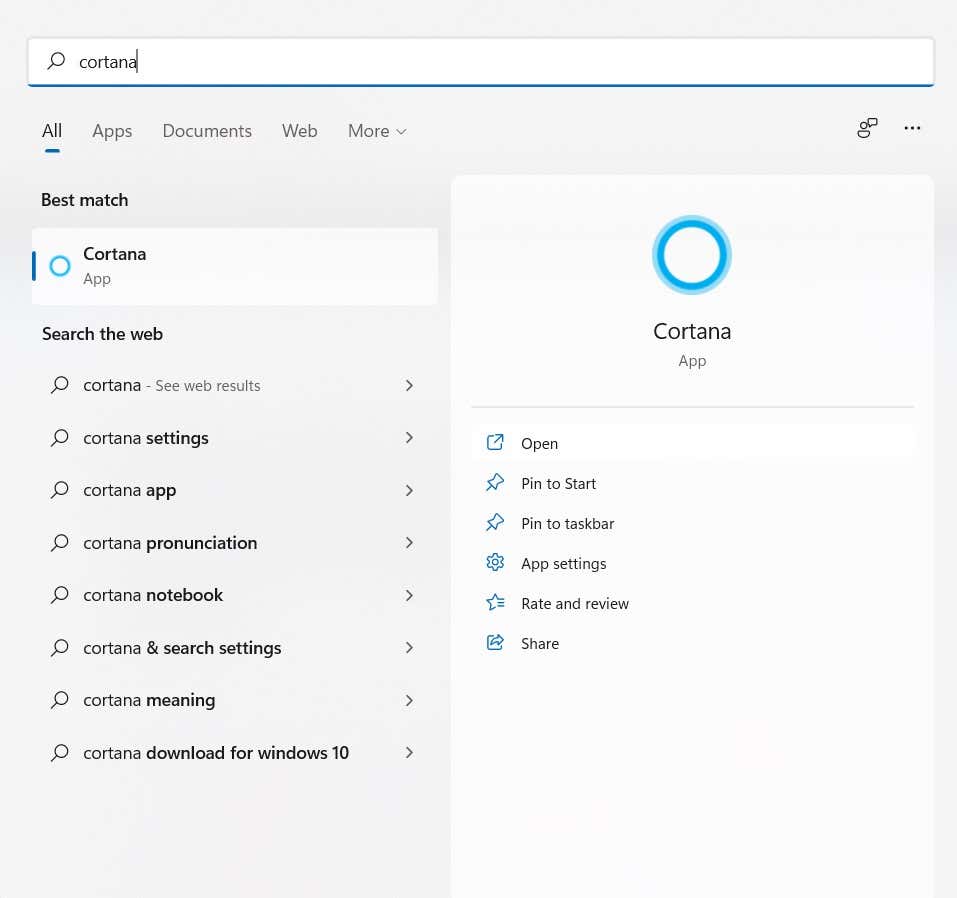
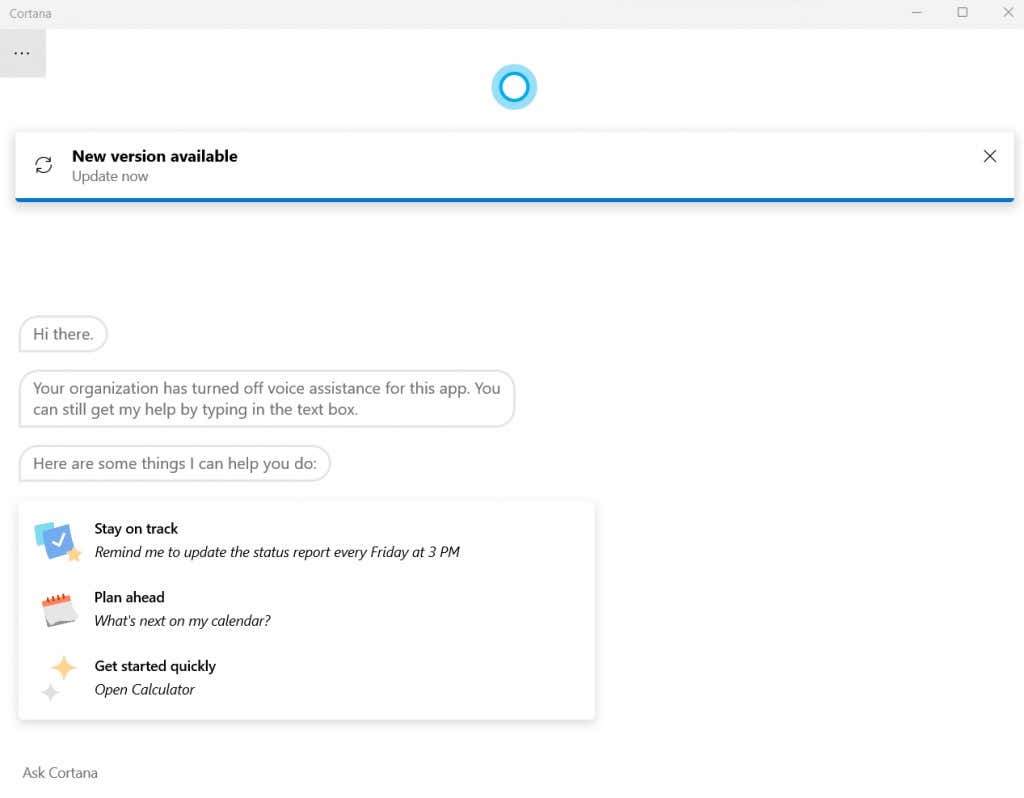
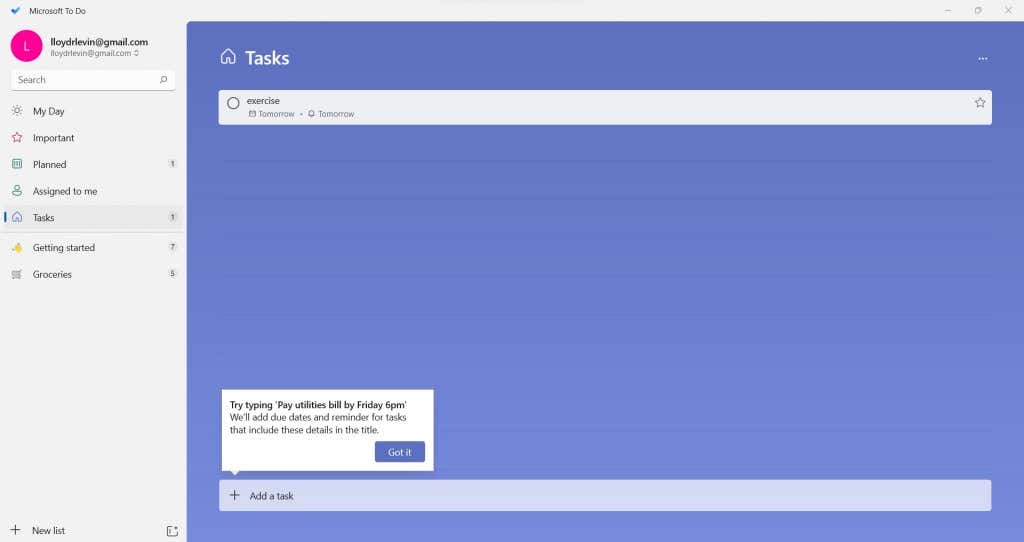
به خاطر داشته باشید که اگرچه این روش ساده ترین راه برای تنظیم یادآورها است، اما چندان قابل تنظیم نیست. برای مثال، میتوانید به کورتانا بگویید هر ساعت یک یادآور تنظیم کند، اما این کار نمیکند.
اگر به دنبال تنظیم یادآورهایی هستید که در فاصله زمانی چند دقیقه یا ثانیه تکرار شوند، به روش دیگری نیاز دارید..
استفاده از Task Scheduler برای تنظیم یادآورهای تکرارشونده
کاربران باتجربه ویندوز ممکن است Task Scheduler را به یاد بیاورند، یک ابزار داخلی که به شما امکان می دهد وظایف را از قبل تنظیم کنید. مشکل این رویکرد این است که بیشتر ویژگیهای این ابزار قبلاً منسوخ شدهاند.
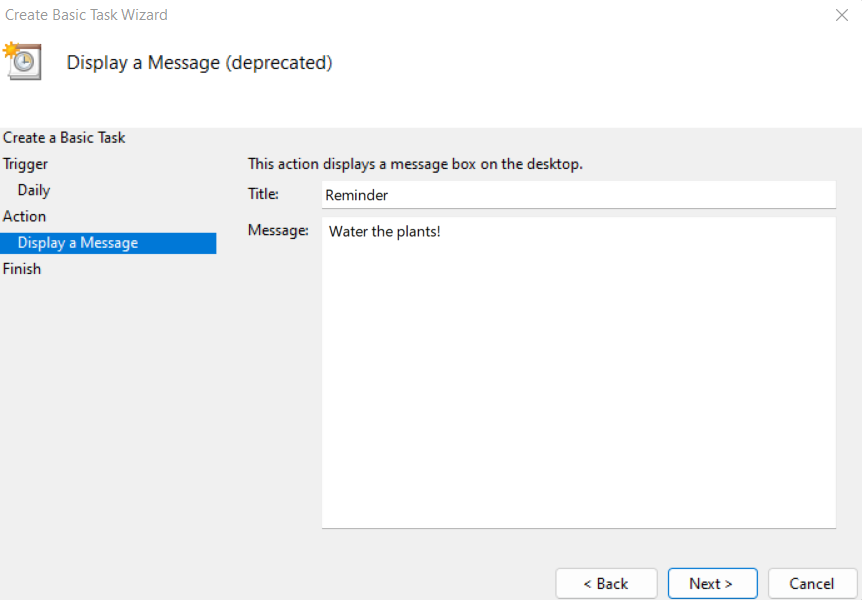
مایکروسافت به تدریج Task Scheduler را از چند نسخه اخیر سیستم عامل پرچمدار خود حذف کرده است و در ویندوز 11 چیزی جز یک پوسته قدیمی نیست.
دیگر نمیتوانید پیامها را نمایش دهید یا ایمیل بفرستید، فقط به شروع یک برنامه در یک زمان زمانبندیشده محدود میشوید. با این حال، برای کاربرانی که تمایل دارند آن را امتحان کنند، مراحل زیر وجود دارد:
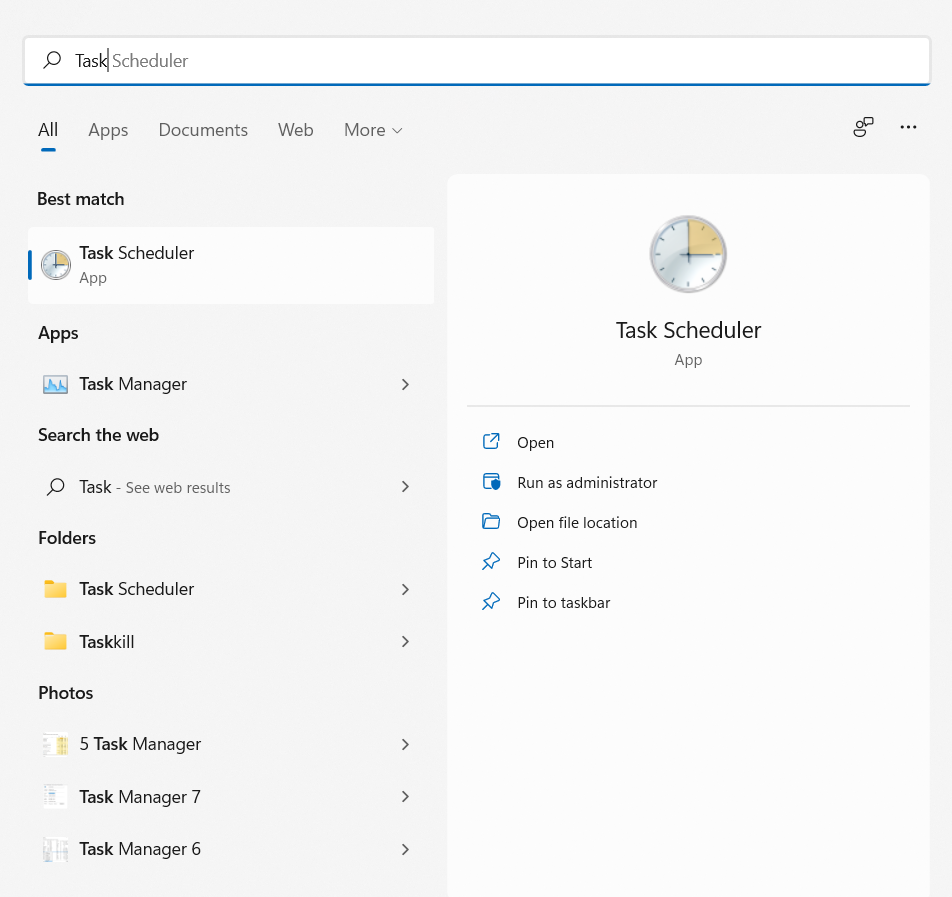
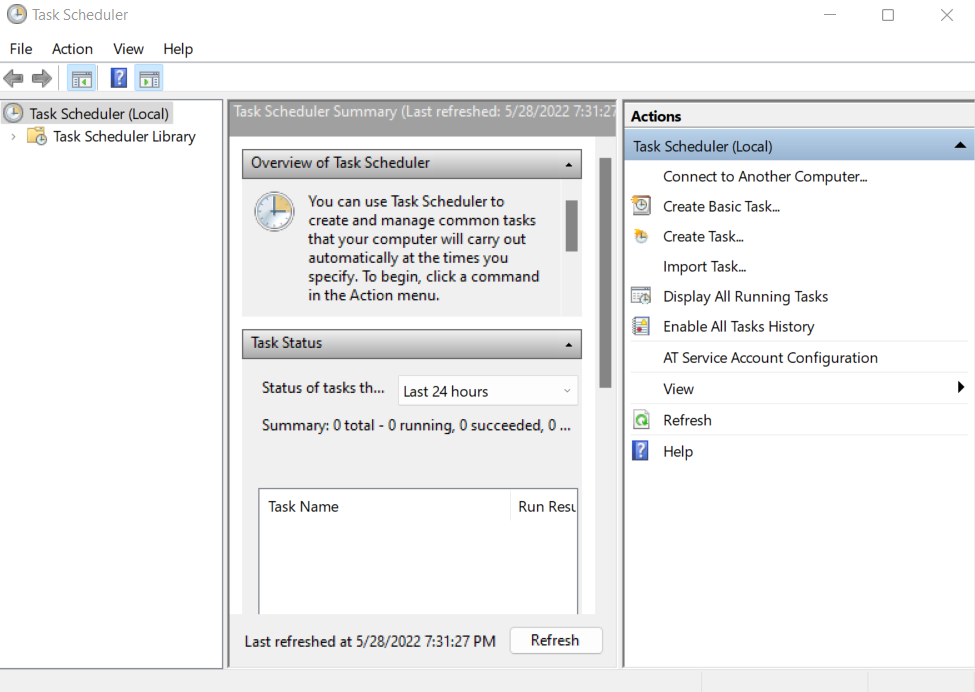
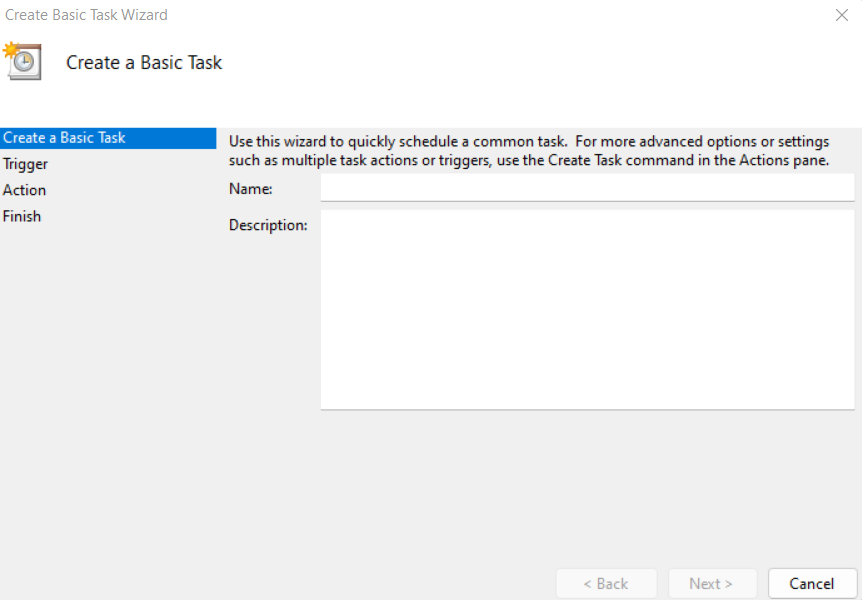
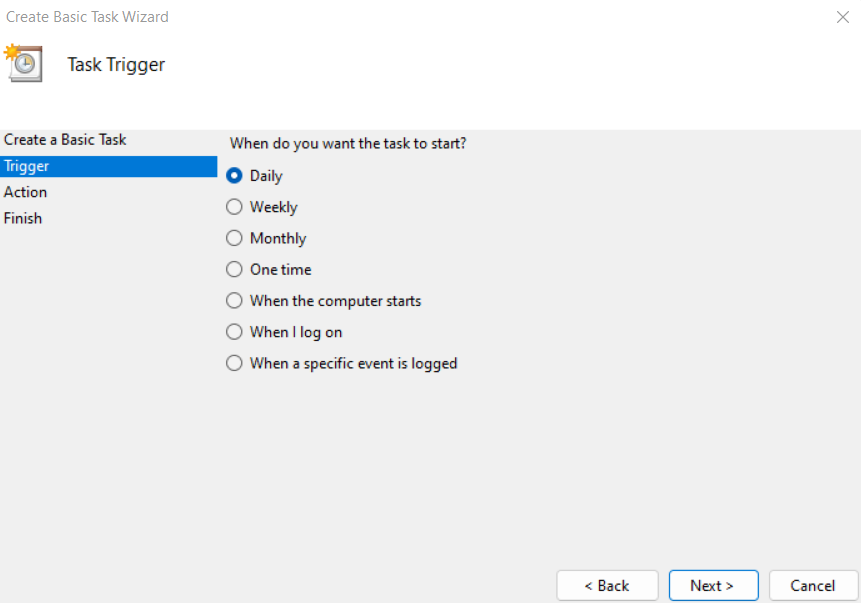
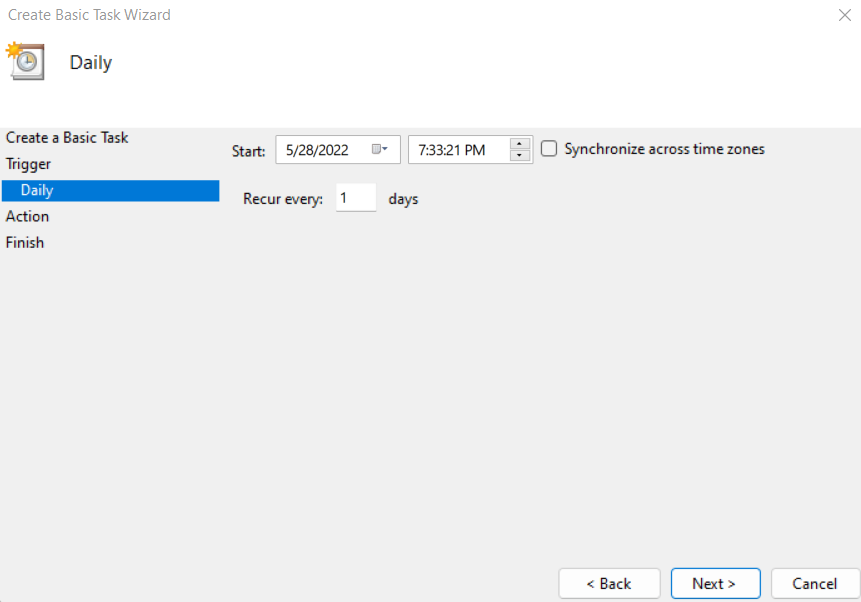
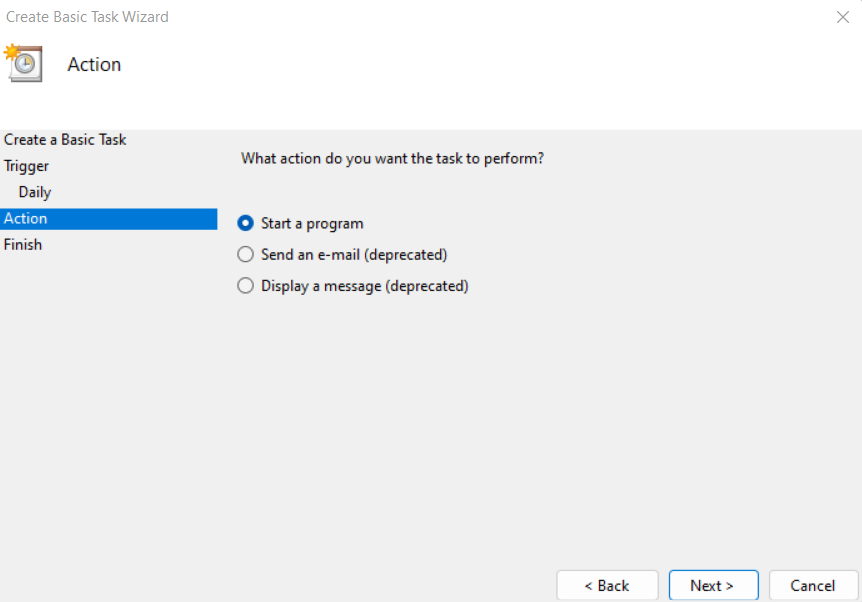
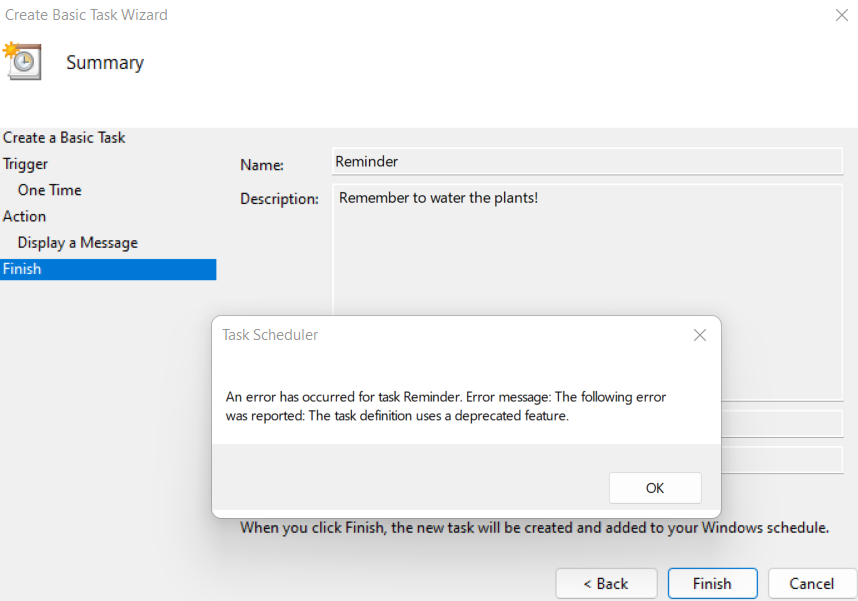
نحوه تنظیم یادآورهای مکرر بیشتر
استفاده از مایکروسافت کورتانا برای ایجاد یادآورهای هفتگی یا روزانه خوب است، اما اگر بخواهید یادآورهایی را تنظیم کنید که بیشتر تکرار شوند، چه؟ متأسفانه، هیچ برنامهای – داخلی یا غیره – وجود ندارد که بتواند این کار را برای شما انجام دهد..
این جایی است که Autohotkey وارد میشود. اساساً یک ابزار ایجاد ماکرو، Autohotkey - یا AHK که معمولاً نامیده میشود - میتواند برای کلیدها را دوباره بایند کنید یا کلیدهای میانبر را تنظیم کنید (میانبرهای صفحهکلید) استفاده شود. اما، مهمتر از آن برای ما، AHK همچنین می تواند برای تنظیم کارهای تکراری برای انجام خودکار استفاده شود.
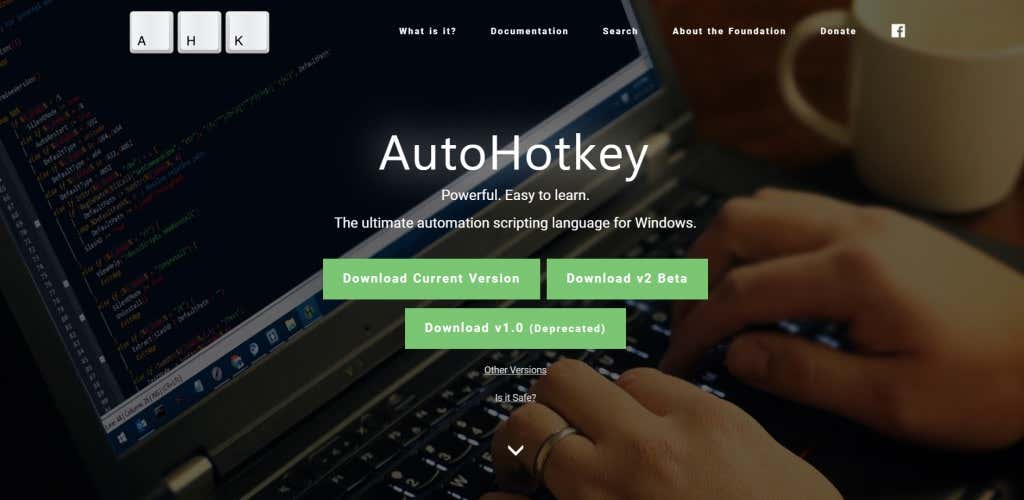
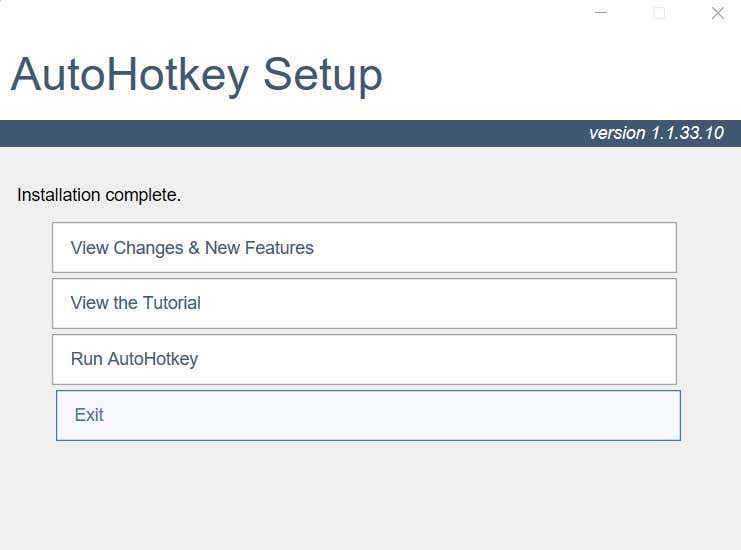
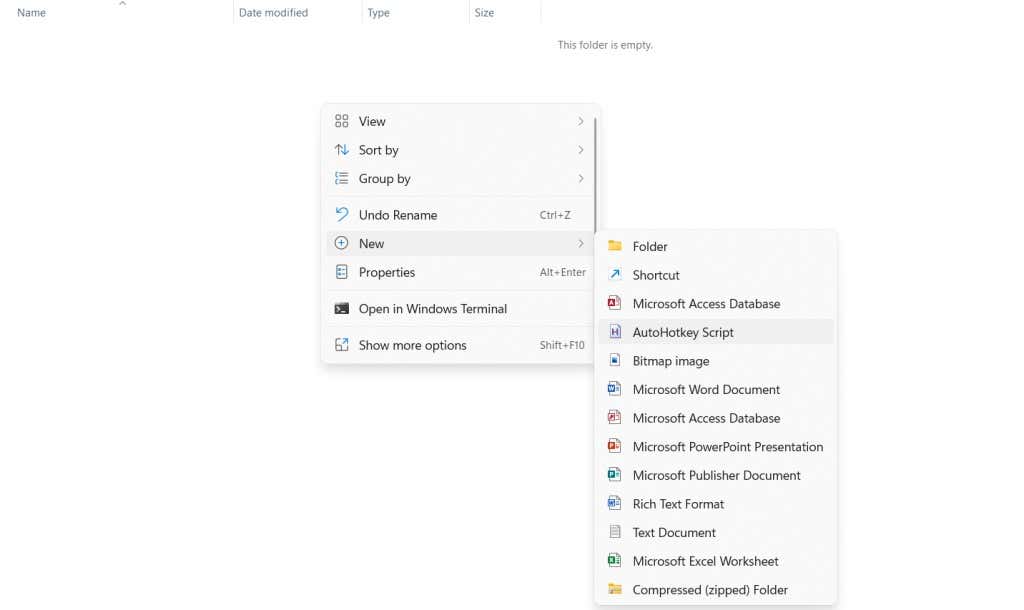
#مداوم
SetTimer، Reminder، 50000
return
یادآوری:
MsgBox به یاد داشته باشید که کار خود را انجام دهید!
بازگشت
این صدایی را هر 50 ثانیه پخش میکند تا به شما هشدار دهد (مدت زمان بالا بر حسب میلیثانیه داده شده است). می توانید این زمان را متناسب با نیاز خود کم یا زیاد کنید. پس از اتمام، فایل را ذخیره کنید.
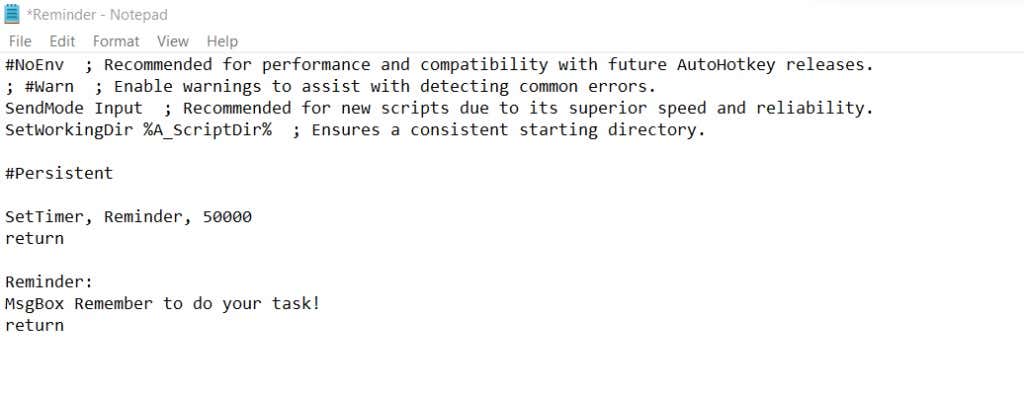
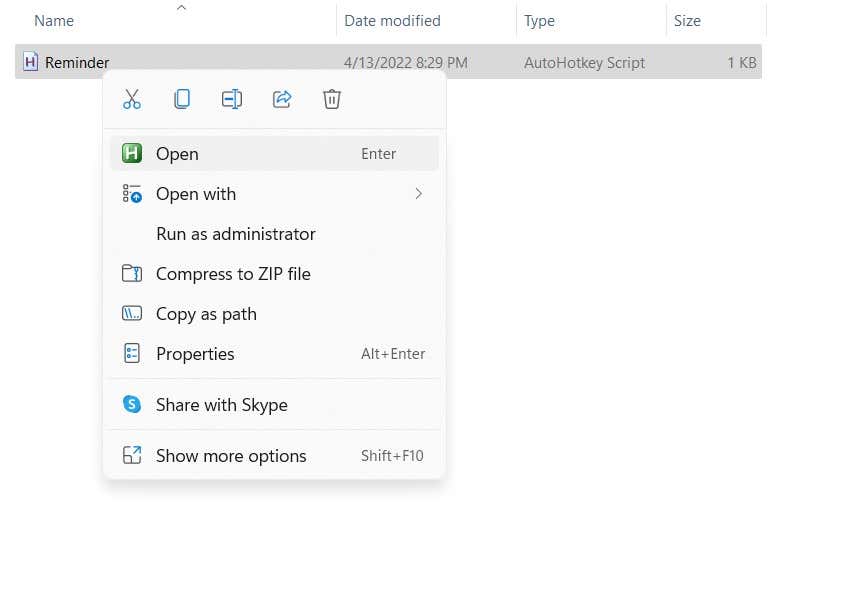
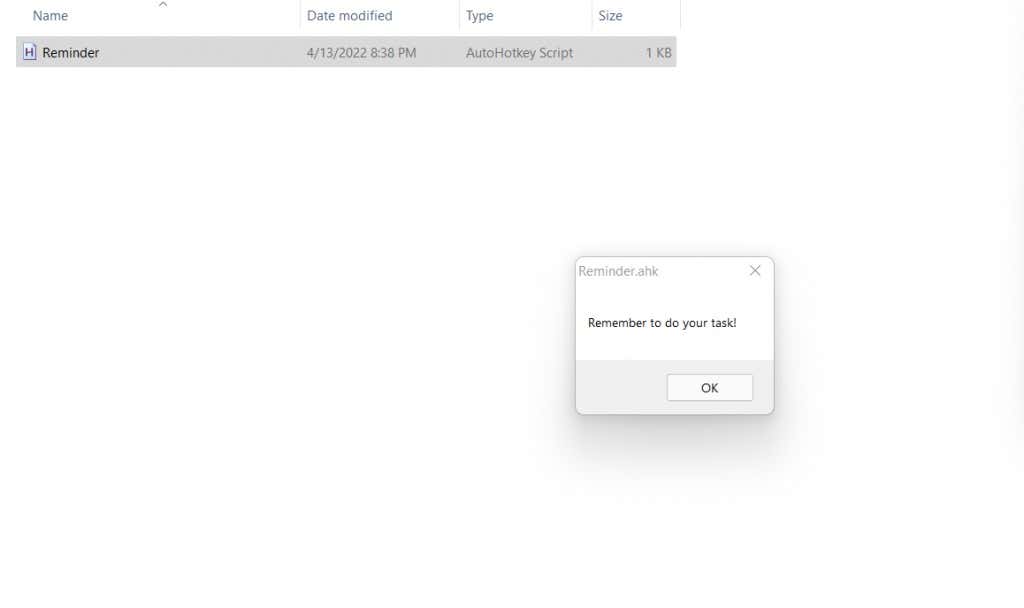
البته این یک نمایش ابتدایی از قابلیت های AHK است. می توانید به افزودن هشدارهای صوتی ادامه دهید و اسکریپت را به یک کلید میانبر خاص متصل کنید تا به راحتی آن را روشن یا خاموش کنید. چندین چنین هشدار را می توان با پیام ها و مدت زمان های مختلف تنظیم کرد تا کارهای تکرار شونده را به شما یادآوری کند.
بهترین راه برای تنظیم یادآورهای تکراری در ویندوز چیست؟
.یادآوریکورتانا روشی عالی برای ایجاد یادآورهایی است که در روزهای هفته یا هر روز از ماه تکرار میشوند. شما فقط زمان یادآوری را به کورتانا میگویید، و به طور خودکار یک کار جدید در مایکروسافت برای انجام ایجاد میکند.
اما وقتی میخواهید هر چند دقیقه یا بیشتر به خودتان یادآوری کنید، کورتانا کمک چندانی نمیکند. تعداد بسیار کمی از برنامههای زمانبندی کار یادآورهای تکراری ارائه میدهند و تقریباً هیچکدام از آنها با چنین فواصل کوتاهی کار نمیکنند.
برای آن، بهترین راهحل شما Autohotkey است. میلیونها نفر با خیال راحت از آن برای ایجاد ماکروهای صفحهکلید و خودکارسازی وظایف استفاده میکنند، میتواند یک یادآوری تکراری را با چند خط اسکریپت تنظیم کند.
.